KYOCERA FS-1061DN, FS-1041 User Manual [fr]

Manuel d’utilisation
FS-1040/FS-1041 FS-1060DN/FS-1061DN
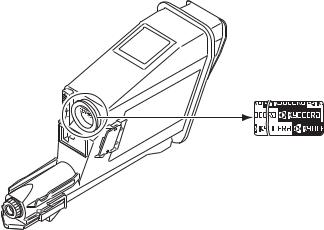
Ce Manuel d'utilisation concerne les modèles FS-1040, FS-1041, FS-1060DN et FS-1061DN.
Le présent Manuel d’utilisation constitue une aide destinée à permettre d’utiliser correctement la machine, d’effectuer la maintenance périodique et de réaliser les dépannages simples, en vue de conserver la machine en bon état de fonctionnement.
Nous recommandons d'utiliser les fournitures de notre marque. Nous ne sommes pas responsables des dommages causés par l'utilisation de fournitures de tiers dans cette machine.
Une étiquette (illustrée) assure que les fournitures sont de notre marque.
Guides inclus
Les manuels ci-après sont fournis avec la machine. Se reporter au manuel approprié en fonction des besoins.
Quick Installation Guide |
Décrit les procédures pour l'installation de la machine. |
|
|
Manuel de sécurité |
Fournit des consignes de sécurité et des précautions pour l'installation et |
|
l'utilisation de la machine. Assurez-vous de lire ce manuel avant d'utiliser |
|
la machine. |
|
|
Manuel de sécurité (FS-1040 / FS-1041 / |
Décrit l'espace d'installation de la machine, l'espace d'avertissement et |
FS-1060DN / FS-1061DN) |
d'autres informations. Assurez-vous de lire ce manuel avant d'utiliser la |
|
machine. |
|
|
Disque Product Library |
|
|
|
Manuel d'utilisation (ce guide) |
Décrit comment charger le papier, les opérations d'impression de base et |
|
le dépannage. |
|
|
KYOCERA Client Tool User Guide (Guide |
Décrit comment utiliser KYOCERA Client Tool. KYOCERA Client Tool est |
de l'utilisateur) |
un logiciel qui est installé sur votre ordinateur pour vous permettre de |
|
configurer les paramètres de la machine. |
|
|
Printer Driver User Guide (Guide de |
Décrit comment installer le pilote de l'imprimante et utiliser les |
l'utilisateur |
fonctionnalités de l'imprimante. |
|
|
KYOCERA Net Viewer User Guide (Guide |
Décrit comment surveiller l'imprimante réseau avec KYOCERA Net |
de l'utilisateur |
Viewer. |
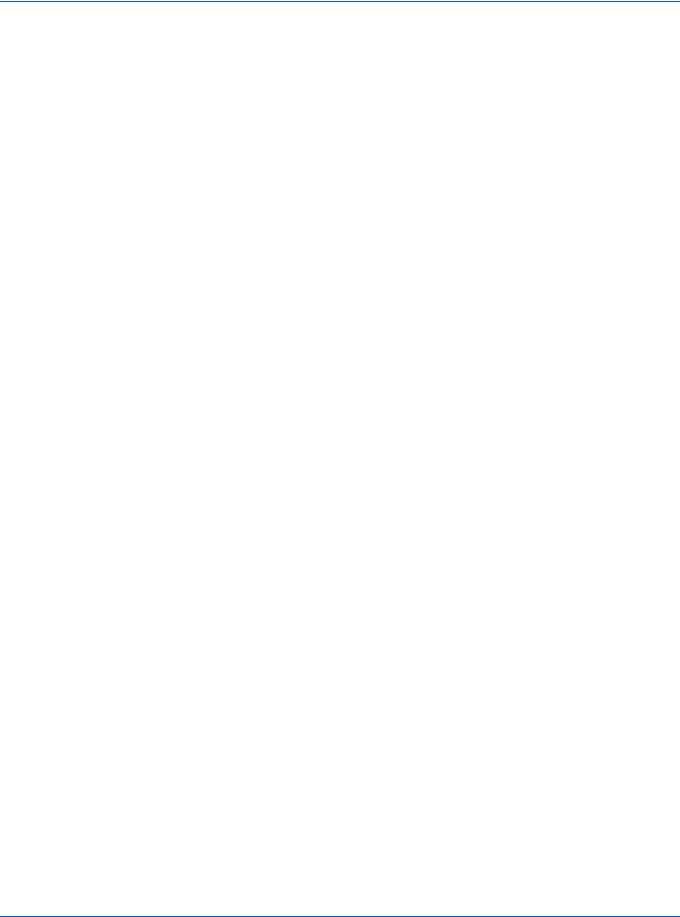
Table des matières
1 |
Éléments de l'appareil .................................................................................................................................. |
1-1 |
|
Éléments présents sur la face avant de l'imprimante ............................................................................... |
1-2 |
|
Éléments présents sur la face arrière de l'imprimante .............................................................................. |
1-2 |
|
Panneau de commande ................................................................................................................................ |
1-3 |
2 |
Branchement et impression ......................................................................................................................... |
2-1 |
|
Branchements ............................................................................................................................................... |
2-2 |
|
Réglage de l'altitude ..................................................................................................................................... |
2-3 |
|
Installation du pilote de l'imprimante .......................................................................................................... |
2-4 |
|
Impression ..................................................................................................................................................... |
2-8 |
|
KYOCERA Client Tool ................................................................................................................................ |
2-11 |
|
’Paramètres administrateur’ ...................................................................................................................... |
2-14 |
|
Désinstallation du logiciel (ordinateur avec Windows) ........................................................................... |
2-16 |
3 |
Chargement du papier .................................................................................................................................. |
3-1 |
|
Recommandations générales ...................................................................................................................... |
3-2 |
|
Sélection du papier approprié ..................................................................................................................... |
3-4 |
|
Type de papier ............................................................................................................................................... |
3-9 |
|
Préparation du papier ................................................................................................................................. |
3-10 |
|
Chargement de papier dans le bac ........................................................................................................... |
3-10 |
|
Chargement du papier dans le plateau d'alimentation manuelle |
|
|
(FS-1060DN/FS-1061DN uniquement) ....................................................................................................... |
3-13 |
4 |
Maintenance .................................................................................................................................................. |
4-1 |
|
Informations générales ................................................................................................................................ |
4-2 |
|
Remplacement de la cartouche de toner .................................................................................................... |
4-2 |
|
Remplacement du kit de maintenance ........................................................................................................ |
4-4 |
|
Nettoyage de l'imprimante ........................................................................................................................... |
4-5 |
|
Menu de maintenance .................................................................................................................................. |
4-6 |
|
Inutilisation prolongée et déplacement de l'imprimante ........................................................................... |
4-7 |
5 |
Dépannage ..................................................................................................................................................... |
5-1 |
|
Résolution des dysfonctionnements .......................................................................................................... |
5-2 |
|
Messages d'erreur ........................................................................................................................................ |
5-7 |
|
Élimination des bourrages papier ............................................................................................................... |
5-9 |
6 |
Annexe ........................................................................................................................................................... |
6-1 |
|
Spécifications ................................................................................................................................................ |
6-2 |
i
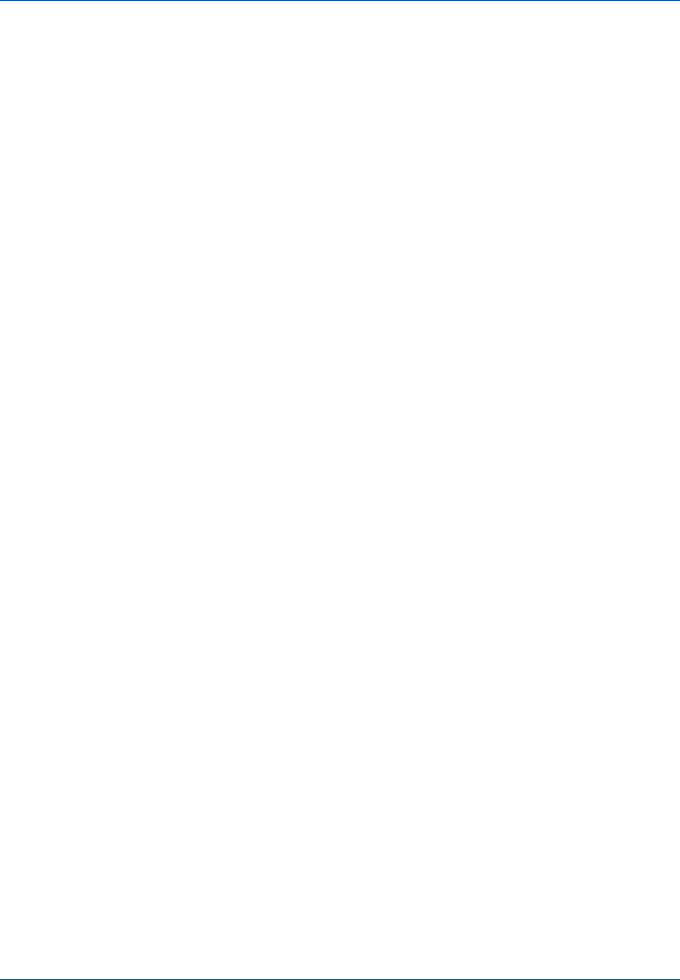
ii
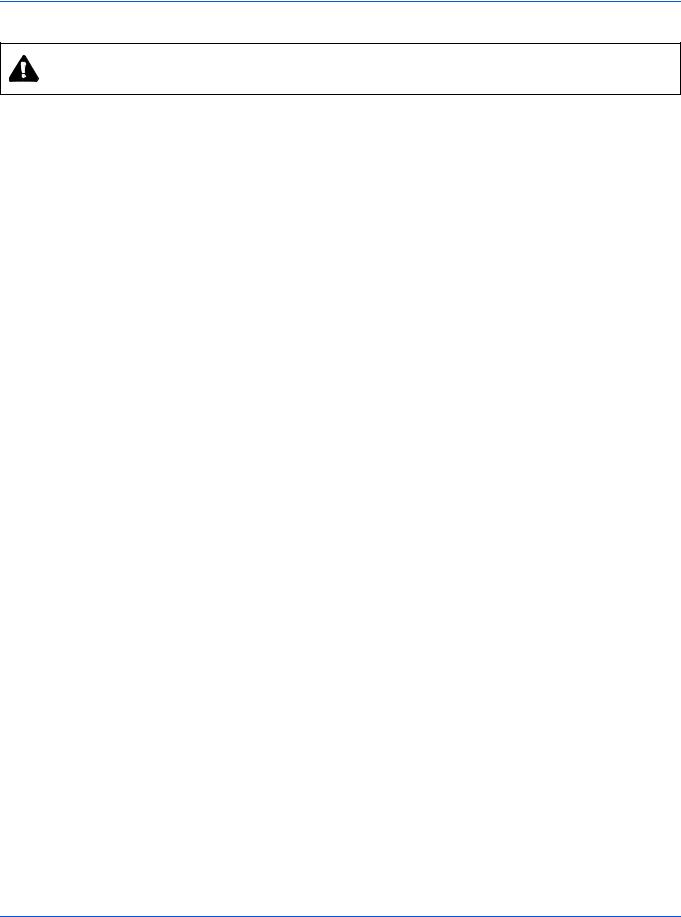
Informations légales et de sécurité
ATTENTION AUCUNE RESPONSABILITÉ NE SERA ENGAGÉE POUR TOUT DOMMAGE CAUSÉ PAR UNE INSTALLATION INCORRECTE.
Avis
Les informations de ce manuel peuvent être modifiées sans préavis. Des pages peuvent être ajoutées dans les versions ultérieures. Nous prions l'utilisateur de nous excuser pour toute imprécision technique ou erreur typographique figurant dans la présente version.
Aucune responsabilité ne sera engagée en cas d'accidents survenant lors de l'application des procédures décrites dans ce manuel. De même, aucune responsabilité relative aux défauts éventuels du micrologiciel (logiciel contenu dans la mémoire morte) de l'imprimante ne sera engagée.
Ce manuel, ainsi que tout document susceptible d'être soumis au droit d'auteur, vendu ou livré avec l'imprimante (ou fourni au moment de la vente), est protégé par les droits d'auteur. Tous les droits sont réservés. La copie ou la reproduction de ce manuel, dans sa totalité ou en partie, est protégée par les droits d'auteur et est interdite sans le consentement écrit préalable de KYOCERA Document Solutions Inc.. Toute copie de tout ou partie de ce manuel, ou tout sujet soumis à des droits d'auteur, doit contenir le même avis de droit d'auteur que le document copié.
Marques commerciales
Adobe Acrobat et Flash sont des marques déposées d'Adobe Systems Incorporated.
Macintosh et Mac OS sont des marques d'Apple Inc., enregistrées aux États-Unis et dans d'autres pays.
Microsoft, MS-DOS et Windows sont des marques déposées de Microsoft Corporation aux États-Unis et/ou dans d'autres pays.
ENERGY STAR est une marque déposée aux États-Unis.
Tous les autres noms de marques et de produits sont des marques commerciales ou déposées de leurs propriétaires respectifs.
iii
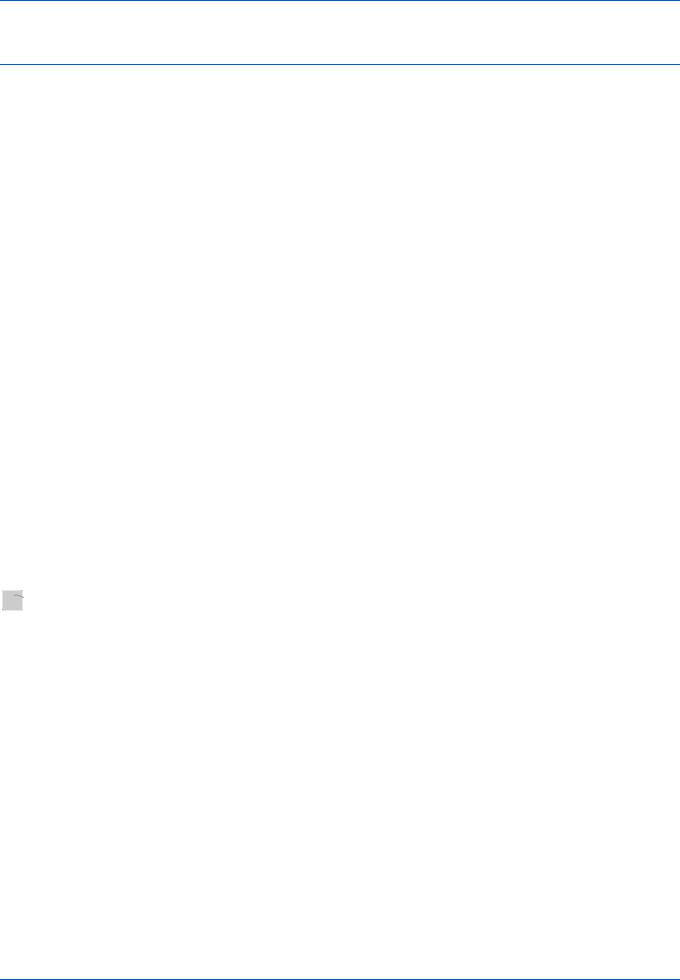
Accords de licence
Compliance and Conformity
This equipment has been tested and found to comply with the limits for a Class B digital device, pursuant to Part 15 of the FCC Rules. These limits are designed to provide reasonable protection against harmful interference in a residential installation. This equipment generates, uses and can radiate radio frequency energy and, if not installed and used in accordance with the instructions, may cause harmful interference to radio communications. However, there is no guarantee that interference will not occur in a particular installation. If this equipment does cause harmful interference to radio or television reception, which can be determined by turning the equipment off and on, the user is encouraged to try to correct the interference by one or more of the following measures:
•Reorient or relocate the receiving antenna.
•Increase the separation between the equipment and receiver.
•Connect the equipment into an outlet on a circuit different from that to which the receiver is connected.
•Consult the dealer or an experienced radio/TV technician for help.
•The use of a non-shielded interface cable with the referenced device is prohibited.
CAUTION — The changes or modifications not expressly approved by the party responsible for compliance could void the user’s authority to operate the equipment.
This device complies with Part 15 of FCC Rules.
Operation is subject to the following two conditions; (1) this device may not cause interference, and (2) this device must accept any interference, including interference that may cause undesired operation of the device.
* The above warning is valid only in the United States of America.
Connecteurs d'interface
IMPORTANT Assurez-vous que l'imprimante est hors tension avant de brancher ou de débrancher un câble d'interface de l'imprimante. Pour protéger les composants électroniques figurant à l'intérieur de l'imprimante contre les décharges d'électricité statique en provenance des connecteurs d'interface, recouvrez chaque connecteur d'interface inutilisé avec le capuchon de protection fourni.
 Remarque Utilisez des câbles d'interface blindés.
Remarque Utilisez des câbles d'interface blindés.
CDRH Regulations
The Center for Devices and Radiological Health (CDRH) of the U.S. Food and Drug Administration implemented regulations for laser products on August 2, 1976. These regulations apply to laser products manufactured after August 1, 1976. Compliance is mandatory for products marketed in the United States. A label indicating compliance with the CDRH regulations must be attached to laser products marketed in the United States.
Canadian Department of Communications Compliance Statement
This Class B digital apparatus complies with Canadian ICES-003.
Avis de conformité aux normes du ministère des Communications du Canada
Cet appareil numérique de la classe B est conforme à la norme NMB-003 du Canada.
iv
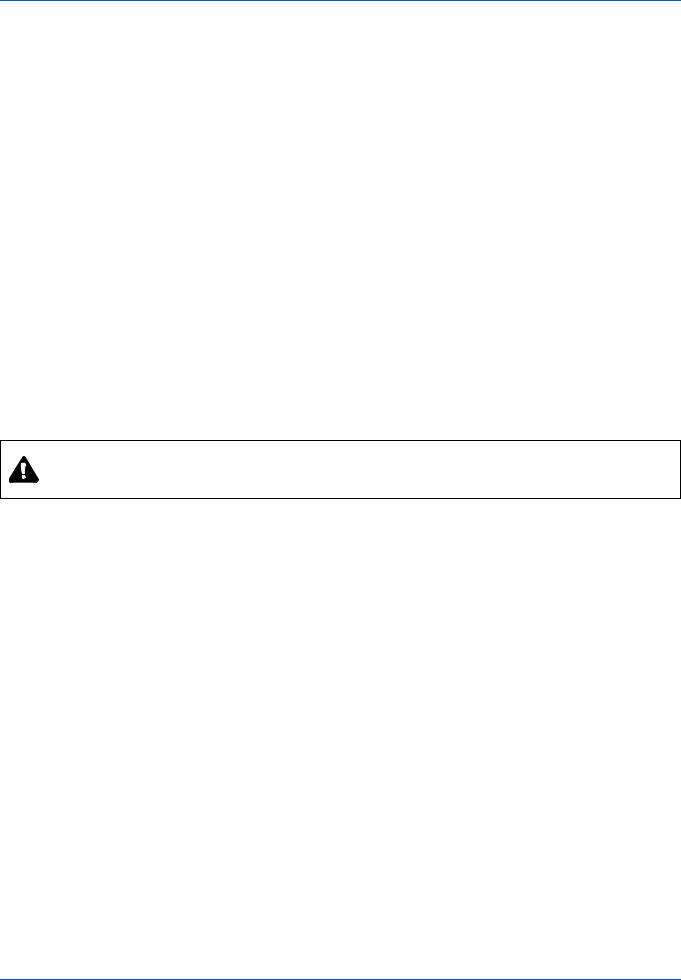
Safety Instructions Regarding the Disconnection of Power
Caution: The power plug is the main isolation device! Other switches on the equipment are only functional switches and are not suitable for isolating the equipment from the power source.
VORSICHT: Der Netzstecker ist die Hauptisoliervorrichtung! Die anderen Schalter auf dem Gerät sind nur Funktionsschalter und können nicht verwendet werden, um den Stromfluß im Gerät zu unterbrechen.
Fonction Économie d’énergie
Pour réduire la consommation d'énergie pendant l'état d'attente, l'appareil est doté d'une fonction de contrôle d'économie d'énergie pour le passage en mode veille et en mode arrêt qui permettent de réduire automatiquement la consommation à un minimum lorsque l'appareil n'a pas été utilisé pendant un certains temps.
Mode veille
Cette machine passe automatiquement en mode Veille environ 1 minute après sa dernière utilisation. Le délai d'inactivité qui doit s'écouler avant l'activation du mode veille peut être prolongé en modifiant le paramètre Veille automatique. Pour plus d'informations, reportez-vous à la section Onglet Appareil par défaut à la page 2-15.
Mode arrêt
Cette machine se met automatiquement hors tension 1 heure après sa dernière utilisation. Le délai d'inactivité qui doit s'écouler avant l'activation du mode arrêt peut être prolongé en modifiant le paramètre Minuterie de mise hors tension. Pour plus d'informations, reportez-vous à la section Onglet Appareil par défaut à la page 2-15.
Si la machine n'est pas utilisée pendant une période prolongée
ATTENTION Si cette machine n'est pas utilisée pendant une période prolongée (par ex. durant la nuit), mettez-la hors tension à l'aide de l'interrupteur d'alimentation. Si la machine n'est pas utilisée pendant une période encore plus longue (par ex. vacances), débranchez la fiche de la prise par mesure de sécurité.
ATTENTION Retirez le papier des bacs et scellez-le dans le sachet de stockage du papier pour le protéger de l'humidité.
Impression recto-verso (FS-1060DN/FS-1061DN uniquement)
Cette imprimante inclut de série la fonction d'impression recto-verso. Par exemple, en imprimant deux originaux recto sur une seule feuille de papier en impression recto-verso, il est possible de réduire la quantité de papier utilisé.
L'impression en mode recto-verso réduit la consommation de papier et contribue à préserver les ressources forestières. Le mode recto-verso réduit également la quantité de papier à acheter et, par conséquent, les coûts. Il est recommandé de régler le mode recto-verso par défaut sur les machines disposant de ce mode.
Économie des ressources - Papier
Pour préserver et utiliser de manière durable les ressources forestières, il est recommandé d'utiliser du papier recyclé et vierge certifié selon les initiatives de gérance environnementale ou disposant de labels écologiques reconnus, conformes à la norme EN 12281:2002*1 ou tout équivalent.
Cette machine prend également en charge l'impression sur papier de 64 g/m². Ce papier contient moins de matériaux bruts et peut contribuer à une économie supplémentaire des ressources forestières.
*1 : EN12281:2002 « Papier d'impression et de bureau - Spécifications pour papier pour photocopie pour procédés de reproduction par toner sec »
Le revendeur et le technicien peuvent fournir des informations sur les types de papier recommandés.
v

Bénéfices de la « gestion de l'alimentation » pour l'environnement
Pour réduire la consommation de courant lorsqu'elle n'est pas utilisée, cette machine est dotée d'une fonction de gestion d'alimentation qui active automatiquement le mode d'économie d'énergie au bout d'un certain temps d'inutilisation. Bien que la machine mettent quelques instants à revenir en mode PRÊT lorsqu'elle sort du mode économie d'énergie, une réduction considérable de la consommation d'énergie est possible.
Il est recommandé d'utiliser la machine avec le délai d'activation du mode économie d'énergie réglé sur le paramètre par défaut.
Energy Star (ENERGY STAR®)
En tant que société participant au programme ENERGY STAR®, nous avons déterminé que ce produit peut être classé ENERGY STAR®.
ENERGY STAR® est un programme d'efficience énergétique volontaire ayant pour but le développement et la promotion de l'utilisation des produits ayant une grande efficience énergétique afin d'empêcher le réchauffement global. Grâce à l'achat de produits qualifiés ENERGY STAR®, les clients peuvent contribuer à la réduction des émissions de gaz à effet de serre durant l'utilisation du produit et à réduire les coûts liés à l'énergie.
vi
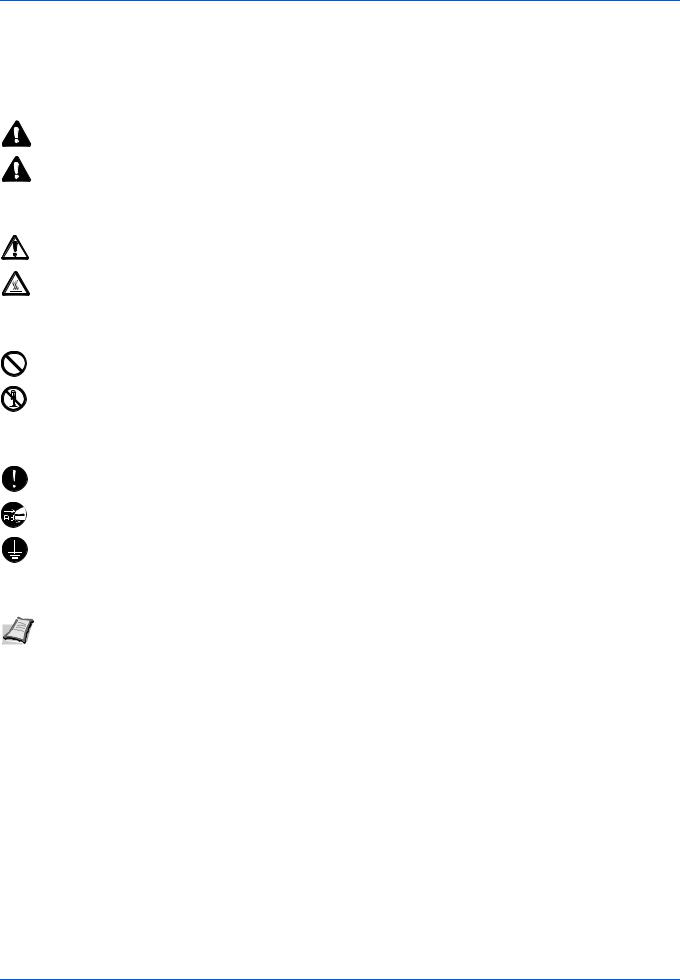
Conventions en matière de sécurité
Les sections du présent manuel ainsi que les éléments de l'appareil marqués de symboles sont des avertissements de sécurité, destinés, d'une part, à assurer la protection de l'utilisateur, d'autres personnes et des objets environnants et, d'autre part, à garantir une utilisation correcte et sûre de l'appareil. Les symboles et leur signification figurent ci-dessous.
AVERTISSEMENT : le non-respect de ces points ou le manque d'attention vis-à-vis de ceux-ci risque de provoquer des blessures graves, voire la mort.
ATTENTION : le non-respect de ces points ou le manque d'attention vis-à-vis de ceux-ci risque de provoquer des blessures graves ou d'occasionner des dommages mécaniques.
Les symboles suivants indiquent que la section concernée comprend des avertissements en matière de sécurité. Ils attirent l'attention du lecteur sur des points spécifiques.
.... [Avertissement d'ordre général]
.... [Avertissement relatif à une température élevée]
Les symboles suivants indiquent que la section concernée contient des informations sur des opérations interdites. Ils précèdent les informations spécifiques relatives à ces opérations interdites.
.... [Avertissement relatif à une opération interdite]
.... [Démontage interdit]
Les symboles suivants indiquent que la section concernée comprend des informations sur des opérations qui doivent être exécutées. Ils précèdent les informations spécifiques relatives à ces opérations requises.
.... [Alerte relative à une action requise]
.... [Retirer la fiche du cordon d'alimentation de la prise]
.... [Toujours brancher l'appareil sur une prise raccordée à la terre]
Contactez le technicien pour demander le remplacement du présent manuel d'utilisation si les avertissements en matière de sécurité sont illisibles ou si le manuel lui-même est manquant (participation demandée).
Remarque Un original qui ressemble à un billet de banque ne peut pas être correctement parce que cet appareil est équipé d'un dispositif de prévention contre la contrefaçon.
vii
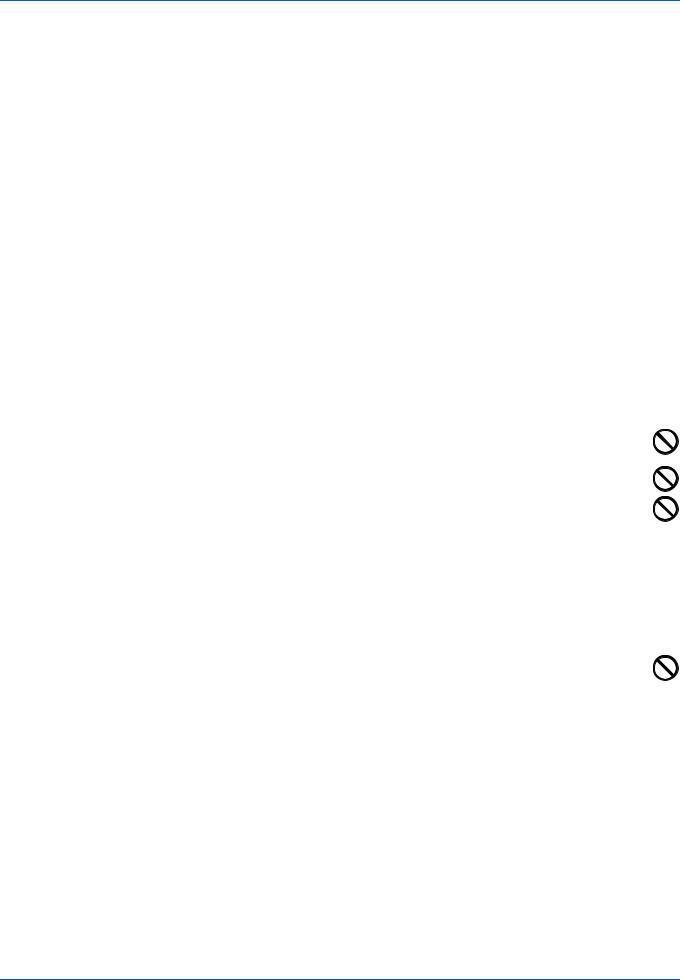
Environnement
Les conditions d'environnement d'utilisation sont les suivantes :
•Température : 50 à 90,5 °F (10 à 32,5 °C)
•Humidité : 15 à 80 %
Toutefois, des conditions d'environnement incorrectes risquent d'affecter la qualité de l'image. Éviter les emplacements suivants lorsque vous sélectionnez un site d'accueil pour la machine.
•Évitez la proximité d'une fenêtre ou l'exposition directe à la lumière du soleil.
•Évitez les endroits soumis aux vibrations.
•Évitez les endroits soumis à d'importantes fluctuations de température.
•Évitez les endroits directement exposés à l'air chaud ou à l'air froid.
•Évitez les endroits mal aérés.
Si le revêtement du sol n'est pas très résistant, il risque d'être endommagé par les roulettes lors d'un déplacement ultérieur de la machine.
De petites quantités d'ozone sont libérées pendant les opérations d'impression, mais ces quantités ne représentent aucun risque pour l'être humain. Si toutefois la machine est utilisée pendant une période prolongée dans une pièce mal aérée ou en cas d'impression d'un très grand nombre de copies, l'odeur dégagée peut devenir incommodante. Dès lors, pour conserver un environnement de travail approprié aux travaux d'impression, nous recommandons d'aérer correctement la pièce.
Précautions à prendre lors de la manipulation de consommables
Ne pas tenter d'incinérer les parties contenant du toner. Des étincelles dangereuses risquent de provoquer des brûlures.
Conserver les parties contenant du toner hors de portée des enfants.
Si le toner s'écoule d'une partie contenant du toner, éviter l'inhalation, l'ingestion ainsi que le contact avec les yeux ou la peau.
•En cas d'inhalation de toner, placez-vous dans un endroit aéré et gargarisez-vous avec de grandes quantités d'eau. En cas de toux, contactez un médecin.
•En cas d'ingestion de toner, rincez-vous la bouche et buvez 1 ou 2 verres d'eau pour diluer le produit dans l'estomac. Consultez un médecin si nécessaire.
•En cas de contact du toner avec les yeux, rincez abondamment avec de l'eau. S'il reste une sensation d'endolorissement, contactez un médecin.
•En cas de contact du toner avec la peau, lavez avec du savon et de l'eau.
Ne pas tenter de forcer l'ouverture ou de détruire les parties contenant du toner
Autres précautions
Après utilisation, mettez toujours au rebut la cartouche de toner conformément aux réglementations nationales et locales. Conservez tous les consommables dans un endroit frais et sombre.
Si l'appareil est appelé à ne pas fonctionner pendant une période prolongée, retirez le papier du bac et remettez-le dans son emballage d'origine.
viii
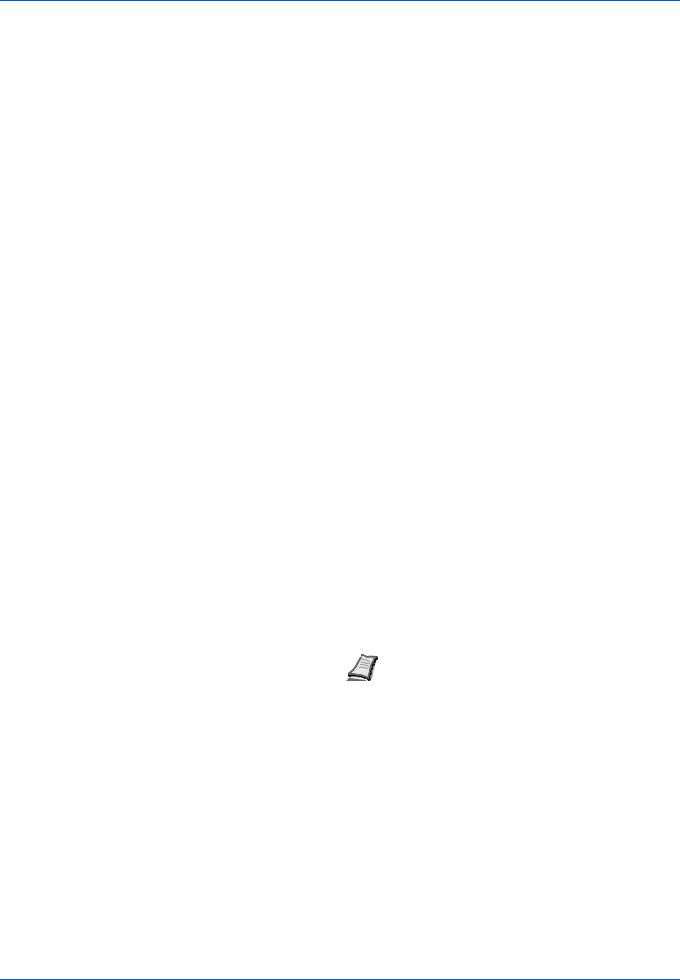
À propos du manuel d'utilisation
Ce manuel d'utilisation contient les chapitres suivants :
1 Éléments de l'appareil
Ce chapitre énumère les noms des différents éléments de l'appareil.
2 Branchement et impression
Ce chapitre explique comment préparer l'imprimante, imprimer à partir de votre ordinateur et utiliser le logiciel fourni avec le Disque Product Library.
3 Chargement du papier
Ce chapitre explique les spécifications de papier pour cette imprimante et comment charger le papier dans le bac ou le plateau d'alimentation manuelle.
4 Maintenance
Ce chapitre explique comment remplacer la cartouche de toner et comment entretenir l'imprimante.
5 Dépannage
Ce chapitre explique comment traiter les problèmes pouvant se produire avec l'imprimante, tels que les bourrages papier.
6 Spécifications
Ce chapitre énumère les spécifications de cette imprimante.
Conventions utilisées dans ce manuel
Le présent manuel utilise les conventions typographiques suivantes.
Convention |
Description |
Exemple |
||
|
|
|
||
Texte en italique |
Utilisé pour insister sur un mot-clé, une |
Reportez-vous à Branchements à la page 2-2. |
||
|
expression ou une référence à des |
|
|
|
|
informations supplémentaires. |
|
|
|
Gras |
Utilisé pour indiquer les touches du |
Cliquez sur OK pour lancer l'impression. |
||
|
logiciel. |
|
|
|
Gras entre |
Utilisé pour désigner les touches du |
L'impression reprend lorsque vous appuyez sur [GO]. |
||
crochets |
panneau de commande. |
|
|
|
Remarque |
Sert à fournir des informations |
|
|
Remarque Conservez la cartouche de toner dans |
|
supplémentaires ou utiles sur une |
|
|
son carton d'emballage tant que vous n'êtes pas prêt |
|
fonction. |
|
|
à l'installer dans l'imprimante. |
Important |
Utilisé pour fournir des informations |
IMPORTANT Veillez à ne pas toucher tambour ni le |
||
|
importantes. |
rouleau de transfert (noir) au cours du nettoyage. |
||
Attention |
Sert à attirer l'attention sur les |
ATTENTION Lorsque vous libérez un bourrage papier, |
||
|
dommages mécaniques pouvant |
tirez doucement sur le papier afin qu'il ne se déchire pas. |
||
|
survenir suite à une action. |
Les morceaux de papier déchirés sont difficiles à enlever |
||
|
|
et peuvent être difficiles à repérer. |
||
Avertissement |
Sert à prévenir l'utilisateur de tout |
AVERTISSEMENT Si vous expédiez l'imprimante, |
||
|
risque de blessures corporelles. |
retirez et emballez le développeur et le tambour dans un |
||
|
|
sac en plastique et expédiez l'imprimante à part. |
||
ix
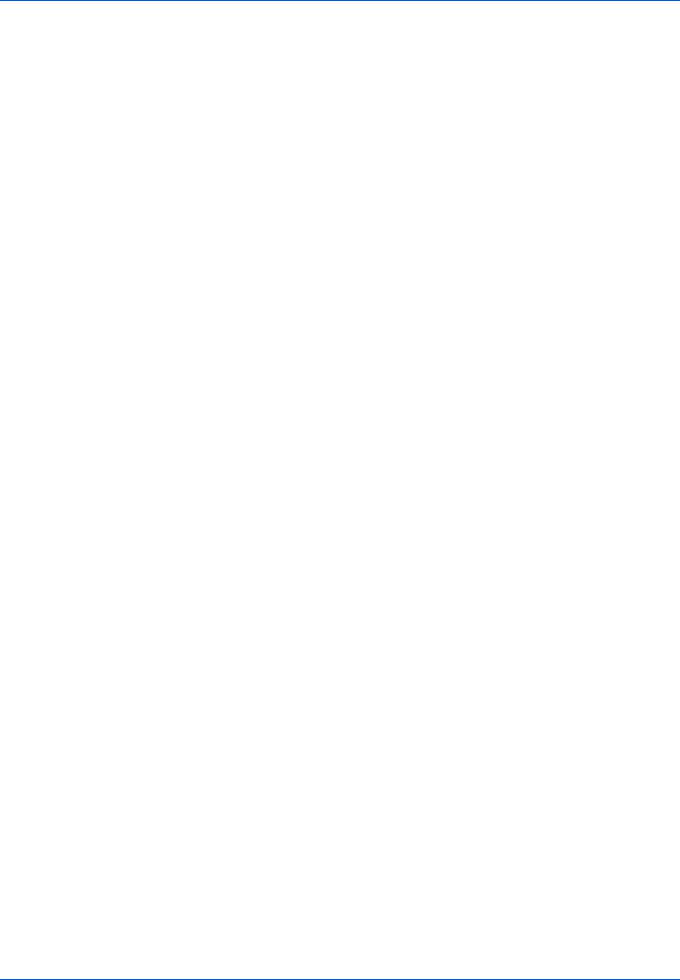
x
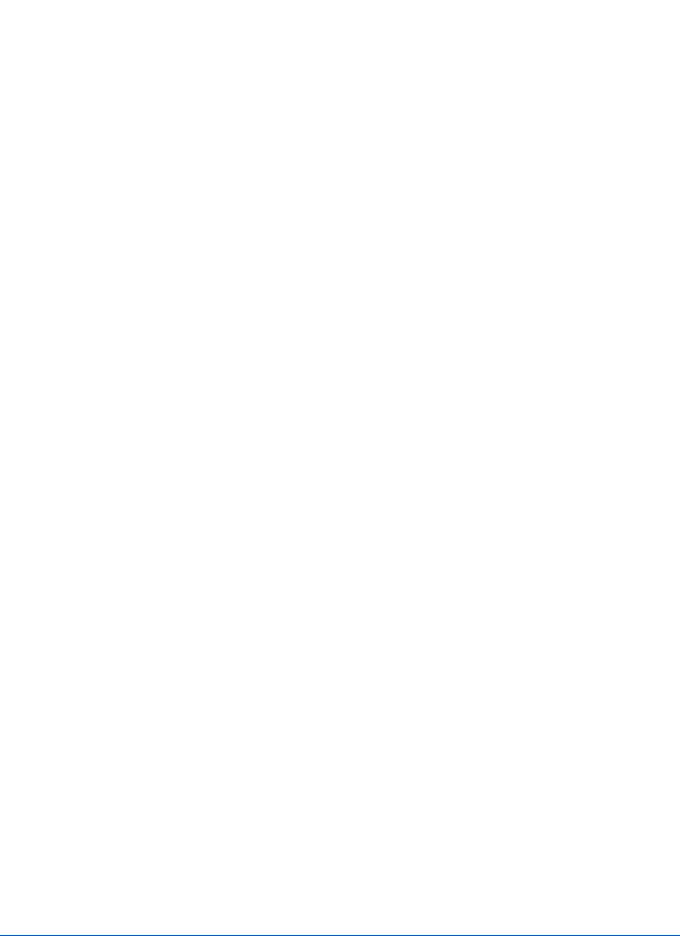
1 |
Éléments de l'appareil |
|
|
|
|
Ce chapitre identifie les différents composants de la machine et les touches du panneau de commande. |
|
|
Éléments présents sur la face avant de l'imprimante......................................................................................... |
1-2 |
|
Éléments présents sur la face arrière de l'imprimante....................................................................................... |
1-2 |
|
Panneau de commande......................................................................................................................................... |
1-3 |
|
1-1
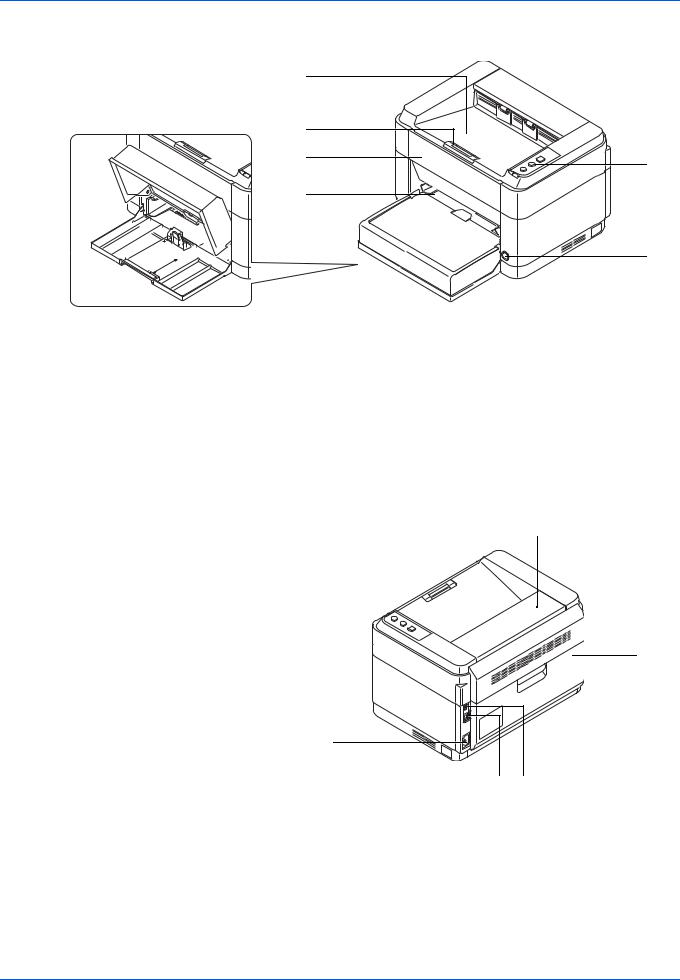
Éléments de l'appareil
Éléments présents sur la face avant de l'imprimante
1
2
3
4










 5 6
5 6 





1Plateau supérieur
2Butée du papier
3Capot avant
4Plateau d'alimentation manuelle (FS-1060DN/FS-1061DN)
5Capot du bac
6Bac
7Panneau de commande
8Interrupteur d'alimentation
7
8
Éléments présents sur la face arrière de l'imprimante
9
10
11 |
|
12 |
13 |
9Capot supérieur
10Capot arrière
11Connecteur du cordon d'alimentation
12Connecteur d'interface réseau (FS-1060DN/FS-1061DN)
13Connecteur d'Interface USB
*L'illustration montre le modèle FS-1060DN/FS-1061DN.
1-2

Éléments de l'appareil
Panneau de commande
Touches
Consulter le tableau suivant pour le nom et la description des fonctions de base de chaque touche.
|
|
|
|
|
|
|
|
|
|
|
|
Touche |
État |
Utilisation |
Fonction |
|
|
|
|
|
|||||||||||
|
|
|
|
|
|||||||||||
|
|
|
|
|
|
|
|
|
|
|
|
|
|
|
|
|
|
|
|
|
|
|
|
|
|
|
|
Touche [Mode |
— |
Appuyer une fois |
Active le mode silencieux. |
|
|
|
|
|
|
|
|
|
|
|
|
silencieux] |
|
(s'allume). |
Mode silencieux |
|
|
|
|
|
|
|
|
|
|
|
|
|
|||
|
|
|
|
|
|
|
|
|
|
|
|
|
|
|
|
|
|
|
|
|
|
|
|
|
|
|
|
|
|
|
Si vous préférez un fonctionnement |
|
|
|
|
|
|
|
|
|
|
|
|
|
|
|
|
|
|
|
|
|
|
|
|
|
|
|
|
|
|
|
|
|
|
|
|
|
|
|
|
|
|
|
|
|
|
|
silencieux, appuyez sur [Mode |
|
|
|
|
|
|
|
|
|
|
|
|
|
|
|
silencieux] pour activer le mode |
|
|
|
|
|
|
|
|
|
|
|
|
|
|
|
|
|
|
|
|
|
|
|
|
|
|
|
|
|
|
|
silencieux. Lorsque le mode |
|
|
|
|
|
|
|
|
|
|
|
|
|
|
|
silencieux est activé, la vitesse de |
|
|
|
|
|
|
|
|
|
|
|
|
|
|
|
l'imprimante est inférieure. |
|
|
|
|
|
|
|
|
|
|
|
|
|
— |
Appuyer une fois |
Désactive le mode silencieux. |
|
|
|
|
|
|
|
|
|
|
|
|
|
|||
|
|
|
|
|
|
|
|
|
|
|
|
|
|
(s'éteint). |
|
|
|
|
|
|
|
|
|
|
|
|
|
|
|
|
|
|
|
|
|
|
|
|
|
|
|
|
|
Touche |
— |
Appuyer et maintenir |
Annule le travail en cours d'envoi |
|
|
|
|
|
|
|
|
|
|
|
|
[Annuler] |
|
enfoncé pendant 1 |
depuis l'ordinateur. |
|
|
|
|
|
|
|
|
|
|
|
|
|
|||
|
|
|
|
|
|
|
|
|
|
|
|
|
|
seconde ou plus. |
|
|
|
|
|
|
|
|
|
|
|
|
|
|
|
|
|
|
|
|
|
|
|
|
|
|
|
|
|
Touche [GO] |
Prêt |
Appuyer une fois. |
Bascule en ligne/hors ligne. |
|
|
|
|
|
|
|
|
|
|
|
|
|
|
Appuyer et maintenir |
Imprime la page de configuration |
|
|
|
|
|
|
|
|
|
|
|
|
|
|
enfoncé pendant 5 |
|
|
|
|
|
|
|
|
|
|
|
|
|
|
|
secondes. |
|
|
|
|
|
|
|
|
|
|
|
|
|
|
|
Appuyer et maintenir |
Imprime la page de configuration |
|
|
|
|
|
|
|
|
|
|
|
|
|
|
enfoncé pendant 10 |
réseau. (FS-1060DN/FS-1061DN |
|
|
|
|
|
|
|
|
|
|
|
|
|
|
secondes. |
uniquement) |
|
|
|
|
|
|
|
|
|
|
|
|
|
Erreur |
Appuyer une fois. |
Efface l'erreur. |
|
|
|
|
|
|
|
|
|
|
|
|
|
|
|
|
Voyants
1-3
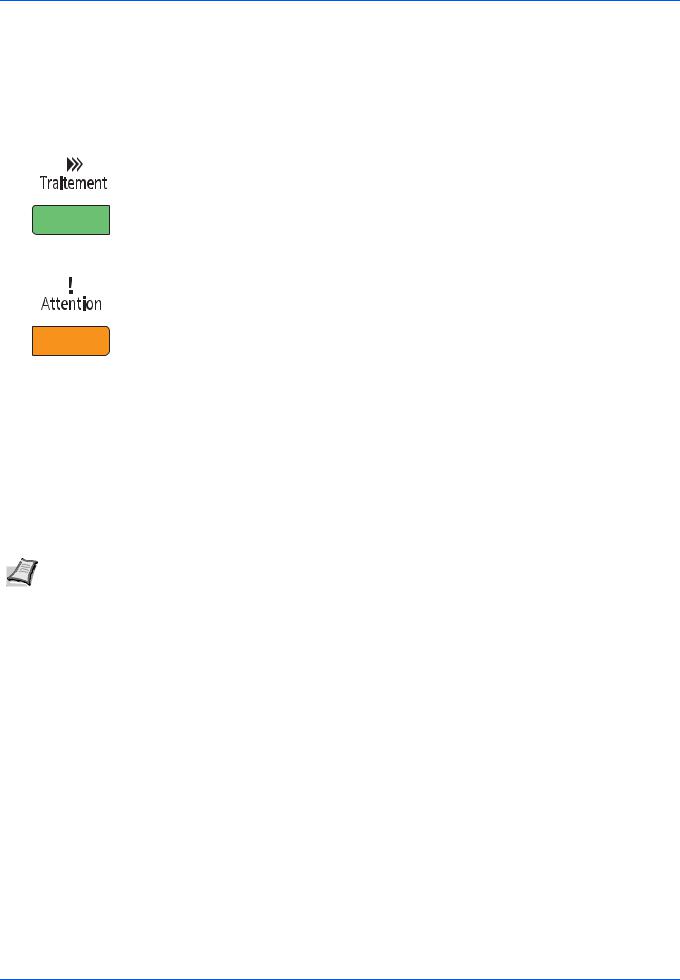
Éléments de l'appareil
Voyants
Deux voyant se trouvent en haut à droite de l'imprimante. Les voyants sont utilisés pour identifier l'état de l'imprimante à tout moment. Pour identifier l'état de l'imprimante, consulter les voyants sur l'imprimante puis le tableau ci-dessous.
Voyant |
État |
Signification |
|
|
|
|
|
Voyant Traitement |
Allumé |
Indique l'état en ligne (impression possible). |
|
(vert) |
Clignotement rapide |
État hors ligne. |
|
|
Clignotement lent |
L'imprimante traite des données. |
|
|
Clignotement très lent |
L'imprimante est en mode veille. |
|
|
(intervalle de 5 |
|
|
|
secondes) |
|
|
|
Éteint |
L'alimentation est coupée. |
|
Voyant Attention |
Allumé |
L'un des problèmes suivants s'est produit sur l'imprimante. Vérifiez le |
|
(orange) |
|
message d'erreur dans KYOCERA Client Tool. |
|
|
|
• Le capot arrière ou le capot avant sont ouverts. |
|
|
|
• |
Toner vide. |
|
|
• Le tambour n'est pas installé. |
|
|
Clignotement rapide |
L'un des problèmes suivants s'est produit sur l'imprimante. Vérifiez le |
|
|
|
message d'erreur dans KYOCERA Client Tool. |
|
|
|
• Un bourrage papier s'est produit. |
|
|
|
• Le plateau supérieur est plein. (l'imprimante fait une pause au |
|
|
|
|
bout de 150 feuilles imprimées). |
|
|
• |
Mémoire pleine. |
|
|
• Toner non original installé. |
|
|
Clignotement lent |
L'un des problèmes suivants s'est produit sur l'imprimante. Vérifiez le |
|
|
|
message d'erreur dans KYOCERA Client Tool. |
|
|
|
• Manque de papier au cours de l'impression. |
|
|
|
• La cartouche de toner est presque vide. |
|
|
Éteint |
L'état de l'imprimante est normal ou l'alimentation est coupée. |
|
Remarque Pour toute autre combinaison des deux voyants, appeler un technicien. KYOCERA Client Tool (logiciel fourni avec GX driver) fournira des informations plus détaillées sur l'état de l'imprimante. (Se reporter à la section
KYOCERA Client Tool à la page 2-11.)
1-4

2 Branchement et impression
Ce chapitre explique comment préparer l'imprimante, imprimer à partir de votre ordinateur et utiliser le logiciel fourni avec le disque Product Library.
Branchements ........................................................................................................................................................ |
2-2 |
Réglage de l'altitude .............................................................................................................................................. |
2-3 |
Installation du pilote de l'imprimante................................................................................................................... |
2-4 |
Impression.............................................................................................................................................................. |
2-8 |
KYOCERA Client Tool........................................................................................................................................... |
2-11 |
’Paramètres administrateur’ ............................................................................................................................... |
2-14 |
Désinstallation du logiciel (ordinateur avec Windows).................................................................................... |
2-16 |
2-1
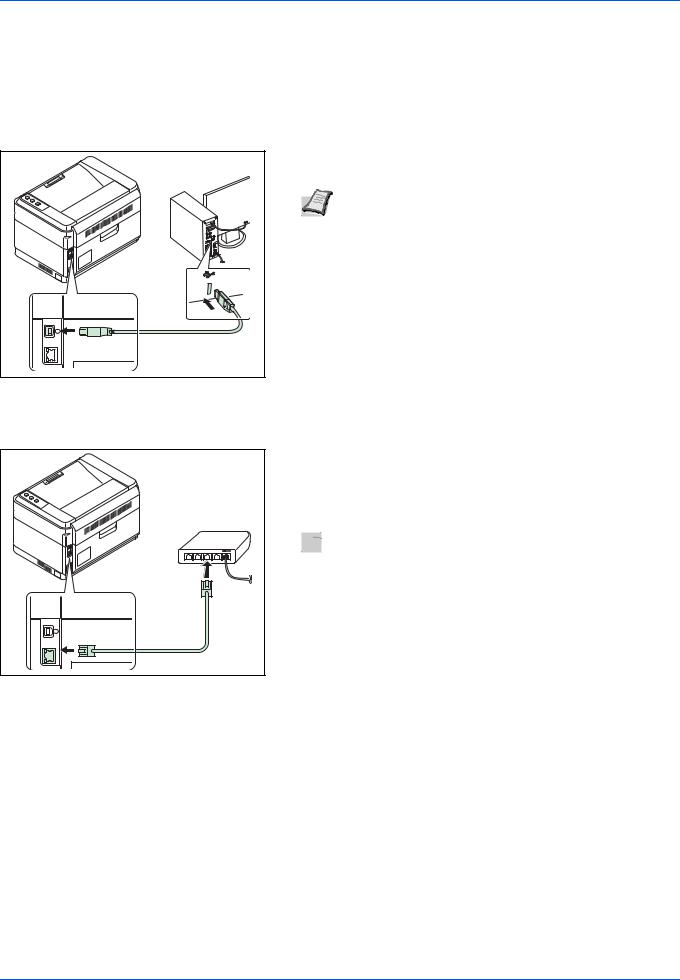
Branchement et impression
Branchements
Cette section explique comment préparer l'imprimante.
Branchement du câble USB
Suivez les étapes ci-dessous pour brancher le câble USB.
1 Branchez le câble USB au connecteur d'interface USB de l'imprimante.
Remarque Utilisez un câble USB muni d'une fiche rectangulaire de type A et d'une fiche carrée de type B. Le câble USB doit être blindé et d'une longueur maximale de 5 mètres (16 pieds).
2 Branchez l'autre extrémité du câble USB sur le connecteur d'interface USB de l'ordinateur.
Branchement du câble réseau (FS-1060DN/FS-1061DN uniquement)
Suivez les étapes ci-dessous pour brancher le câble réseau.
1 Branchez le câble réseau (non fourni) au connecteur d'interface réseau de l'imprimante.
2 Branchez l'autre extrémité du câble à l'ordinateur ou à votre périphérique réseau.
 Remarque Utilisez des câbles d'interface blindés.
Remarque Utilisez des câbles d'interface blindés.
2-2
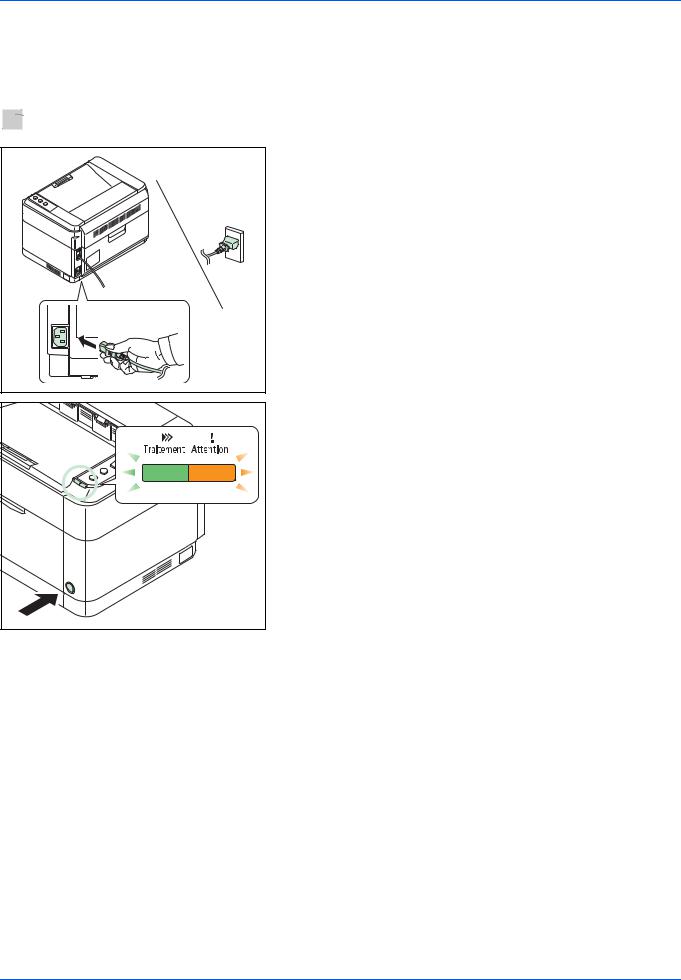
Branchement et impression
Branchement du cordon d'alimentation
Installez l'imprimante à proximité d'une prise de courant murale. En cas d'utilisation d'une rallonge, la longueur totale du cordon et de la rallonge ne doit pas dépasser 5 mètres (16 pieds).
 Remarque N'utilisez que le cordon d'alimentation fourni avec l'imprimante.
Remarque N'utilisez que le cordon d'alimentation fourni avec l'imprimante.
1 Branchez le cordon d'alimentation au connecteur du cordon d'alimentation à l'arrière de l'imprimante.
2 Branchez l'autre extrémité du cordon d'alimentation à une prise de courant.
3 Mettez l'interrupteur principal sur Marche. Le préchauffage de l'imprimante commence.
IMPORTANT Si vous installez la cartouche de toner et mettre l'appareil en marche, le voyant Traitement et le voyant Attention clignoteront simultanément une fois, puis ils clignoteront alternativement. Lors de la première mise sous tension de l'imprimante après l'installation de la cartouche de toner, un délai d'environ 7 minutes est nécessaire avant de pouvoir imprimer. Lorsque le voyant Traitement s'allume, l'installation de l'imprimante est terminée.
Cartouche de toner de démarrage
La cartouche de toner fournie avec l'imprimante est une cartouche de toner de démarrage. La cartouche de toner de démarrage dure en moyenne 700 pages (FS-1040/FS-1041) ou 1000 pages (FS-1060DN/FS-1061DN).
Réglage de l'altitude
Si vous utilisez la machine à une altitude de 1500 mètres (480 pieds) ou plus et que la qualité d'impression est détériorée, le Réglage de l'altitude peut être utilisé pour rétablir la qualité d'impression. Pour plus d'informations, reportez-vous à la section KYOCERA Client Tool User Guide (Guide de l’utilisateur).
2-3

Branchement et impression
Installation du pilote de l'imprimante
Avant d'installer le pilote d'imprimante depuis le disque Product Library, assurez-vous que l'imprimante est branchée et connectée à l'ordinateur.
Remarque Installez le pilote de l'imprimante lorsque l'état de l'imprimante est en ligne (le voyant Traitement est allumé).
Installation du logiciel sous Windows.
Si vous connectez cette imprimante à un ordinateur avec Windows, effectuez les étapes suivantes pour installer le pilote de l'imprimante. L'exemple vous montre comment brancher votre imprimante à un ordinateur avec Windows 7.
Remarque Dans les systèmes d'exploitation Windows, vous devez être connecté avec des droits d'administrateur pour installer le pilote de l'imprimante.
Vous pouvez utiliser le mode express ou le mode personnalisé pour installer le logiciel. Le mode express détecte automatiquement les imprimantes connectées et installe le logiciel requis. Utilisez le mode personnalité si vous souhaitez spécifier le port de l'imprimante et sélectionner le logiciel à installer.
1Allumez l'ordinateur et lancez Windows.
Si la boîte de dialogue Assistant Ajout de nouveau matériel détecté s'affiche, cliquez sur Annuler.
2Introduisez le disque Product Library dans le lecteur de disque. Sous Windows 7, Windows Server 2008 et Windows Vista, la fenêtre de contrôle de compte d'utilisateur peut s'afficher. Cliquez sur Oui.
Le programme d'installation se lance.
Remarque Si l'assistant d'installation ne se lance pas automatiquement, ouvrez la fenêtre du disque Product Library dans Windows Explorer et double-cliquez sur Setup.exe.
3Cliquez sur Afficher l'accord de licence et lisez l'accord de licence. Cliquez sur Accepter.
L'assistant d'installation démarre.
À partir de ce point, la procédure diffère en fonction de votre version de Windows et de votre méthode de connexion. Effectuez la procédure correcte correspondant à votre type de connexion.
•Mode express
•Mode personnalisé
Mode express
En mode express, l'installeur détecte automatiquement l'imprimante lorsqu'elle est allumée. Utilisez le mode express pour des méthodes de connexion standard.
1Sélectionnez l'onglet Installation rapide. L'installeur détecte l'imprimante.
Si l'installeur ne détecte d'imprimante, vérifiez que l'imprimante est connectée via USB ou un réseau et qu'elle est allumée. Cliquez ensuite sur  (Rafraîchir) pour chercher à nouveau l'imprimante.
(Rafraîchir) pour chercher à nouveau l'imprimante.
Remarque Les informations affichées dans les boîtes de dialogue d'installation de Windows 7 et Windows Vista/XP sont légèrement différentes, mais la procédure d'installation est la même.
La connexion réseau est uniquement possible avec le modèle FS-1060DN/FS-1061DN.
2-4

Branchement et impression
2Sélectionnez l'imprimante à installer, sélectionner le Package de pilotes et cliquez sur Installer.
Remarque Si la fenêtre Assistant de nouveau matériel détecté s'affiche, cliquez sur Annuler. Si un message d'avertissement pour l'installation de matériel s'affiche, cliquez sur Continuer.
Si la fenêtre Sécurité Windows s'affiche, cliquez sur Installer malgré tout ce pilote.
3Un message s'affiche pour indiquer que votre logiciel est prêt à l'utilisation. Pour imprimer une page de test, cochez la case Imprimer une page de test et sélectionnez l'imprimante.
Cliquez sur Terminé pour quitter l'assistant d'installation de l'imprimante.
Ceci termine la procédure d'installation du pilote de l'imprimante.
Mode personnalisé
Utilisez le mode personnalité si vous souhaitez spécifier le port de l'imprimante et sélectionner le logiciel à installer.
1Sélectionnez l'onglet Installation personnalisée.
2Sélectionnez le périphérique à installer et cliquez sur la flèche pour
le déplacer dans la liste Produits à installer.
3Sélectionnez le logiciel à installer et cliquez sur la flèche pour le déplacer dans la liste Produits à installer.
4Cliquez sur Installer.
5Un message s'affiche pour indiquer que votre logiciel est prêt à l'utilisation. Pour imprimer une page de test, cochez la case Imprimer une page de test et sélectionnez l'imprimante.
Cliquez sur Terminé pour quitter l'assistant d'installation de l'imprimante.
Ceci termine la procédure d'installation du pilote de l'imprimante.
Installation sur un ordinateur Macintosh
Cette section explique comment installer le pilote de l'imprimante sous Mac OS.
1Mettez l'imprimante et l'ordinateur Macintosh sous tension.
2Introduisez le disque Product Library dans le lecteur de disque.
3Effectuez un double-clic sur l'icône du disque Product Library.
4Effectuez un double-clic sur OS X 10.5 or higher.
2-5

Branchement et impression
5 Effectuez un double-clic sur Kyocera OS X 10.5+ xxxxx.
6Le programme d'installation du pilote de l'imprimante démarre.
7Installez le pilote de l'imprimante en suivant les instructions du logiciel d'installation.
IMPORTANT Dans l'écran Authentification, saisissez le nom et le mot de passe utilisés pour vous connecter au système d'exploitation.
Ceci termine l'installation du pilote de l'imprimante. Si une connexion USB est utilisée, l'imprimante est automatiquement reconnue et connectée.
(FS-1060DN/FS-1061DN uniquement)
Si une connexion IP est utilisée, les paramètres ci-dessous sont nécessaires.
8Ouvrez Préférences système et cliquez sur Imprimantes et scanners.
9Cliquez sur le symbole (+) pour ajouter le pilote de l'imprimante installée.
10Cliquez sur l'icône IP pour une connexion IP, puis saisissez l'adresse IP et le nom de l'imprimante.
2-6
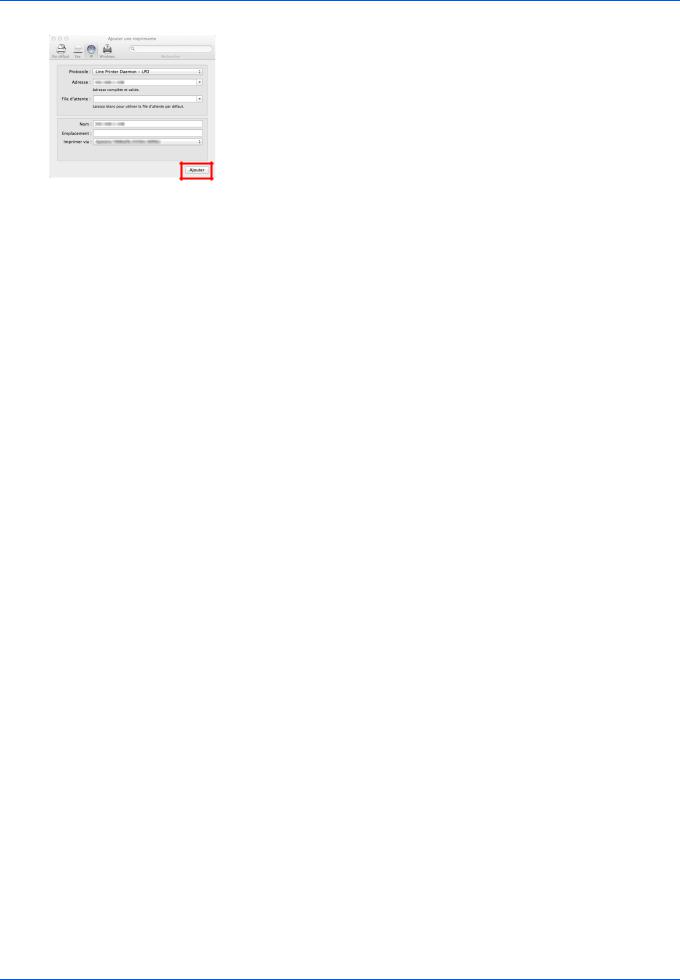
Branchement et impression
11Sélectionnez le pilote de l'imprimante installée et cliquez sur
Ajouter.
12L'imprimante sélectionnée est ajoutée. Ceci termine la procédure de réglage de l'imprimante.
2-7
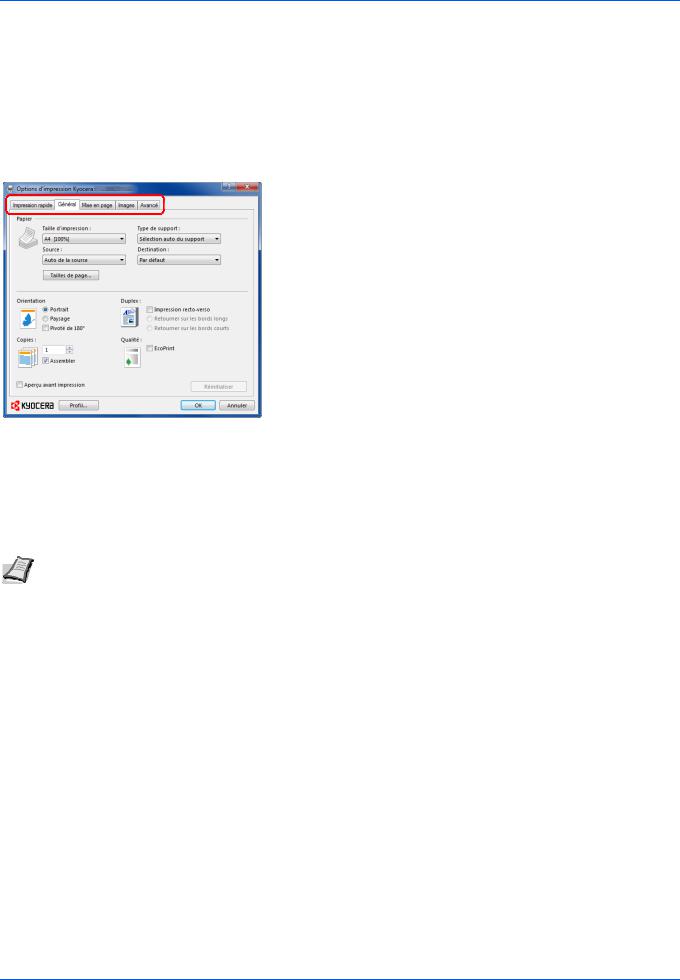
Branchement et impression
Impression
Cette section décrit la procédure d'impression à partir d'un logiciel. Vous pouvez spécifier les paramètres de l'impression à partir de chaque onglet sur GX Driver. GX Driver se trouve sur le disque Product Library. Pour plus d'informations, consultez le Printer Driver User Guide (Guide de l’utilisateur) dans le disque Product Library.
À propos de GX Driver
GX Driver comprend les onglets suivants.
Impression rapide
Utilisez cet onglet pour définir les options d'impression de base dans les profils de groupe accessibles rapidement et facilement.
Général
Utilisez cet onglet pour sélectionner le format et l'orientation de la page. La source de papier est également sélectionnée.
Mise en page
Utilisez cet onglet pour créer plusieurs pages sur une seule feuille de papier. Contient également l'option de mise à l'échelle.
Images
Sélectionnez cet onglet pour modifier la qualité d'impression et les paramètres graphiques.
Avancé
Utilisez cet onglet pour paramétrer et ajouter des filigranes à votre impression.
Impression à partir d'un logiciel d'application
Suivez la procédure ci-dessous pour imprimer un document créé dans une application. Vous pouvez choisir le format du papier d'impression.
Remarque Vous pouvez également choisir les différents paramètres en cliquant sur Propriétés pour ouvrir la boîte de dialogue Propriétés.
1Chargez le papier souhaité dans le bac.
2Dans le menu Fichier de l'application, sélectionnez l'option Imprimer. La boîte de dialogue Imprimer s'affiche.
3Cliquez sur la liste déroulante des imprimantes. Cette liste contient toutes les imprimantes installées. Cliquez sur le nom de l'imprimante.
4Entrez le nombre d'exemplaires souhaité dans la zone Nombre de copies (maximum 999). Pour Microsoft Word, il est recommandé de cliquer sur le bouton Options, puis de sélectionner l'option Utiliser config. imprimante dans la zone Bac par défaut.
5Cliquez sur OK pour lancer l'impression.
2-8
